نسيم الليل
كاتب جيد جدا
- إنضم
- 29 يناير 2020
- المشاركات
- 1,313
- النقاط
- 871
خطوات بسيطة تساعدك في إخفاء شبكة الواي فاي We:
إذا كنت تريد منع الأشخاص الغرباء من الدخول على الشبكة الخاصة بك دون إذن منك أو تريد إخفائها تمامًا عنهم، فعليك اتباع الخطوات البسيطة التالية التي سوف تساعدك في تحقيق حماية كاملة على الشبكة الخاصة بك، وفي البداية عليك أن تقوم بتغيير كلمة السر لواي فاي We سواء كنت تستخدم الراوتر الخاص بشركة المصرية للاتصالات أو راوتر Tedata الشهير، وبعد تغيير كلمة السر عليك القيام بالخطوات التالية بالترتيب.
تعرف على كيفيه تغيير باسورد الواي فاي فى راوتر وي We
<ins style="display: block; margin: auto; background-color: transparent;" data-ad-format="auto" class="adsbygoogle adsbygoogle-noablate" data-ad-client="ca-pub-3510677713525753" data-adsbygoogle-status="done" data-overlap-observer-io="false"><ins id="aswift_4_expand" style="display:inline-table;border:none;height:188px;margin:0;padding:0;position:relative;visibility:visible;width:750px;background-color:transparent;"><ins id="aswift_4_anchor" style="display:block;border:none;height:188px;margin:0;padding:0;position:relative;visibility:visible;width:750px;background-color:transparent;"></ins></ins></ins>
1. في البداية يجب عليك الدخول إلى الشبكة الخاصة بك من خلال كتابة اسم المستخدم وكلمة السر الجديدة التي قمت بإنشائها، وعليك أيضًا التأكد 100% أن جميع الأجهزة الخاصة بك متصلة بالراوتر بشكل صحيح وأن الشبكة ظاهرة على هذه الأجهزة.
2. بعد ذلك سيكون عليك الدخول إلى شبكة الانترنت من على جهازك المستخدم سواء كان هاتفك المحمول أو جهاز الكمبيوتر الخاص بك، وعليك فتح أي متصفح أمامك ومن ثم سيكون عليك كتابة الـIP الافتراضي لأي راوتر والذي من السهل عليك معرفته لأنه موحد وهو 192.168.1.1 .
3. في هذه الخطوة سيكون عليك إدخال البيانات اللازمة التي سوف تظهر أمامك، وهي عبارة عن اسم المستخدم وكلمة المرور الخاصة بالراوتر التي قمت بإنشائه مؤخرًا وليست كلمة المرور القديمة التي كانت مفتوحة للجميع.
<figure class="wp-block-image size-large">
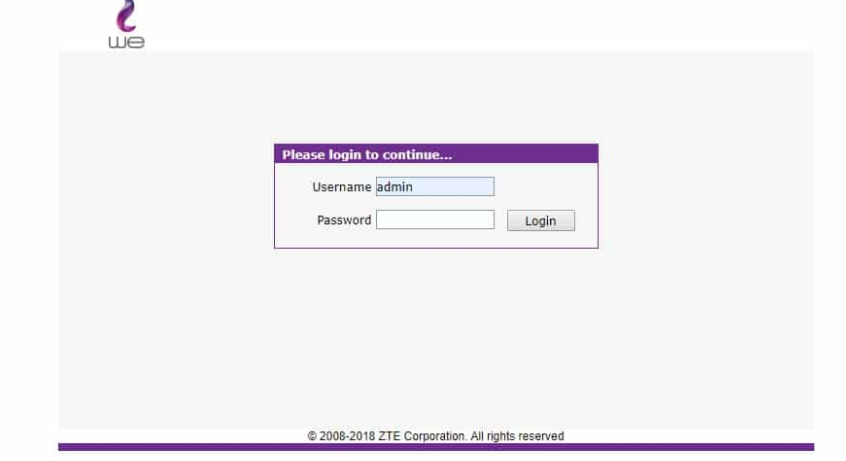 </figure>
</figure>
4. بعد الانتهاء من كافة الخطوات السابقة سيظهر أمامك نافذة بسيطة سوف تختار منها ببساطة كلمة Basic ومن ثم عليك الضغط على WLAN
<figure class="wp-block-image size-large">
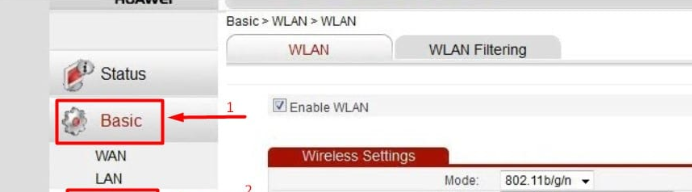 </figure>
</figure>
5. بعد ذلك ستظهر لك العديد من الخيارات ولكن لا يجب عليك الضغط على أي منها سوى على Hide broadcast أو Hide SSID فقط لا غير وعليك وضع علامة صح عليها.
<figure class="wp-block-image size-large">
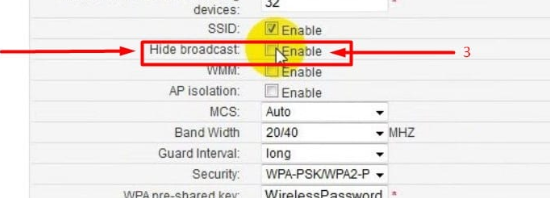 </figure>
</figure>
6. في الخطوة الأخيرة سيكون عليك الضغط على حفظ التغيرات أو Submit وذلك من أجل حفظ جميع الخطوات التي قمت بها في الفترة السابقة، وعليك ألا تنسى هذه الخطوة لأنه من الممكن أن تظل الشبكة الخاصة بك ظاهرة للجميع لأنك ببساطة لم تقم بهذه الخطوة.
<figure class="wp-block-image size-large">
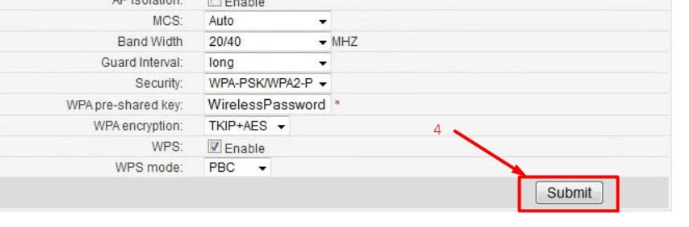 </figure>
</figure>
بعد القيام بكافة الخطوات السابقة ستجد أن جميع الأجهزة الخاصة بك يمكنها الدخول إلى شبكة الواي فاي We بأمان كامل وسوف لن يتمكن أحد من رؤية اسم المستخدم الخاص بشبكة الواي فاي التابعة لك على الإطلاق، وبالتالي ستكون قد تجنبت الوقوع في الكثير من المشاكل التي تحدث لمن لا يخفون شبكتهم.
ويمكنك التأكد من هذا الأمر بنفسك من خلال إحضار جهاز مختلف والبحث عن شبكات الواي فاي المتاحة ورؤية ما إذا كان اسم الشبكة الخاصة بك ستظهر لك أم لا، وفي حالة ظهور اسم الشبكة الخاصة بك فبالتالي سيكون هناك خطوة من الخطوات السابقة لم تقم بها بشكل صحيح، لذلك يجب عليك إعادة الخطوات من جديد مرة أخرى لضمان إخفاء شبكة الواي فاي We الخاصة بك.
<ins style="display: block; margin: auto; background-color: transparent;" data-ad-format="auto" class="adsbygoogle adsbygoogle-noablate" data-ad-client="ca-pub-3510677713525753" data-adsbygoogle-status="done" data-overlap-observer-io="false"><ins id="aswift_5_expand" style="display:inline-table;border:none;height:188px;margin:0;padding:0;position:relative;visibility:visible;width:750px;background-color:transparent;"><ins id="aswift_5_anchor" style="display:block;border:none;height:188px;margin:0;padding:0;position:relative;visibility:visible;width:750px;background-color:transparent;"></ins></ins></ins>
يمكنك بسهولة اكتشاف طريقة معرفة أسم المستخدم و كلمة المرور في الراوتر ومعرفة كيفية حل مشكلة شبكة الواي فاي غير آمنة في ويندوز 10
<section class="sc_fs_faq sc_card">كيف يمكن إخفاء شبكة الواي فاي We؟
عليك فتح أي متصفح أمامك ومن ثم كتابة الـIP الافتراضي لأي راوتر وهو 192.168.1.1، ثم سيكون عليك إدخال البيانات اللازمة التي سوف تظهر أمامك، وهي عبارة عن اسم المستخدم وكلمة المرور الخاصة بالراوتر، بعد ذلك عليك الضغط على كلمة Basic ومن ثم عليك الضغط على WLAN، وبعد ذلك ستظهر لك العديد من الخيارات ولكن لا يجب عليك الضغط على أي منها سوى على Hide broadcast أو Hide SSID فقط لا غير وعليك وضع علامة صح عليها.
</section><section class="sc_fs_faq sc_card">ما هي الطرق التي يمكن من خلالها إخفاء شبكة الواي فاي We؟
يمكنك ببساطة إخفاء شبكة الواي فاي We من خلال الدخول على الـIP الافتراضي لأي راوتر وهو 192.168.1.1، وكتابة البيانات اللازمة التي سوف تظهر أمامك، وهي عبارة عن اسم المستخدم وكلمة المرور الخاصة بالراوتر، ثم عليك الضغط على WLAN، وبعد ذلك عليك الضغط على Hide broadcast أو Hide SSID، وأخيرًا قم بالضغط على حفظ التغيرات أو Submit
</section><section class="sc_fs_faq sc_card" style="height: auto !important;">ما هي خطوات إخفاء شبكة الواي فاي We؟
– فتح أي متصفح أمامك ومن ثم كتابة الـIP الافتراضي لأي راوتر وهو 192.168.1.1.
– إدخال البيانات اللازمة التي سوف تظهر أمامك، وهي عبارة عن اسم المستخدم وكلمة المرور الخاصة بالراوتر.
– عليك الضغط على كلمة Basic ومن ثم عليك الضغط على WLAN.
– ستظهر لك العديد من الخيارات ويجب عليك الضغط على Hide broadcast أو Hide SSID
– قم بالضغط على حفظ التغيرات أو Submit
</section>
تعرف على كيفيه تغيير باسورد الواي فاي فى راوتر وي We
<ins style="display: block; margin: auto; background-color: transparent;" data-ad-format="auto" class="adsbygoogle adsbygoogle-noablate" data-ad-client="ca-pub-3510677713525753" data-adsbygoogle-status="done" data-overlap-observer-io="false"><ins id="aswift_4_expand" style="display:inline-table;border:none;height:188px;margin:0;padding:0;position:relative;visibility:visible;width:750px;background-color:transparent;"><ins id="aswift_4_anchor" style="display:block;border:none;height:188px;margin:0;padding:0;position:relative;visibility:visible;width:750px;background-color:transparent;"></ins></ins></ins>
1. في البداية يجب عليك الدخول إلى الشبكة الخاصة بك من خلال كتابة اسم المستخدم وكلمة السر الجديدة التي قمت بإنشائها، وعليك أيضًا التأكد 100% أن جميع الأجهزة الخاصة بك متصلة بالراوتر بشكل صحيح وأن الشبكة ظاهرة على هذه الأجهزة.
2. بعد ذلك سيكون عليك الدخول إلى شبكة الانترنت من على جهازك المستخدم سواء كان هاتفك المحمول أو جهاز الكمبيوتر الخاص بك، وعليك فتح أي متصفح أمامك ومن ثم سيكون عليك كتابة الـIP الافتراضي لأي راوتر والذي من السهل عليك معرفته لأنه موحد وهو 192.168.1.1 .
3. في هذه الخطوة سيكون عليك إدخال البيانات اللازمة التي سوف تظهر أمامك، وهي عبارة عن اسم المستخدم وكلمة المرور الخاصة بالراوتر التي قمت بإنشائه مؤخرًا وليست كلمة المرور القديمة التي كانت مفتوحة للجميع.
<figure class="wp-block-image size-large">
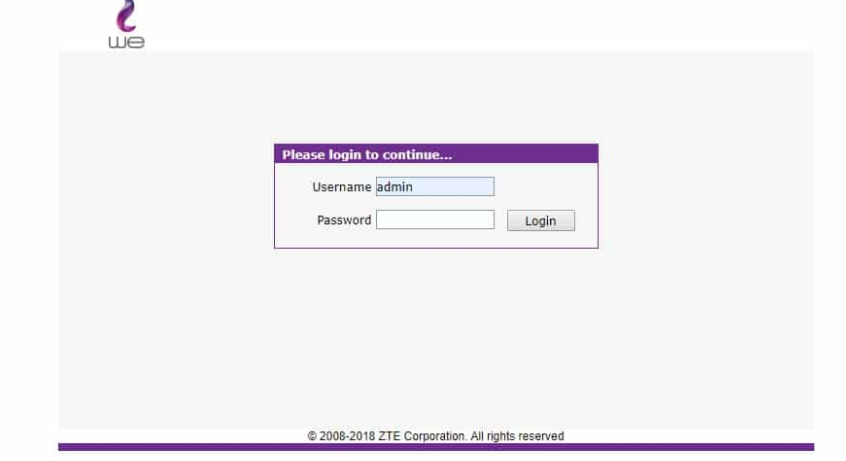
4. بعد الانتهاء من كافة الخطوات السابقة سيظهر أمامك نافذة بسيطة سوف تختار منها ببساطة كلمة Basic ومن ثم عليك الضغط على WLAN
<figure class="wp-block-image size-large">
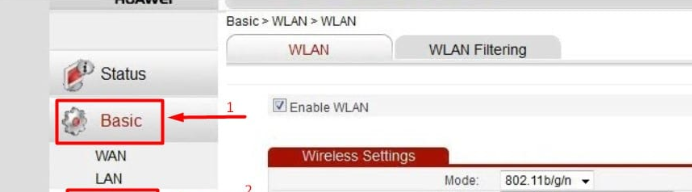
5. بعد ذلك ستظهر لك العديد من الخيارات ولكن لا يجب عليك الضغط على أي منها سوى على Hide broadcast أو Hide SSID فقط لا غير وعليك وضع علامة صح عليها.
<figure class="wp-block-image size-large">
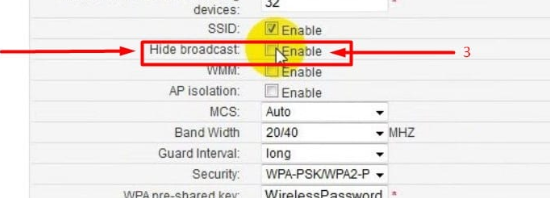
6. في الخطوة الأخيرة سيكون عليك الضغط على حفظ التغيرات أو Submit وذلك من أجل حفظ جميع الخطوات التي قمت بها في الفترة السابقة، وعليك ألا تنسى هذه الخطوة لأنه من الممكن أن تظل الشبكة الخاصة بك ظاهرة للجميع لأنك ببساطة لم تقم بهذه الخطوة.
<figure class="wp-block-image size-large">
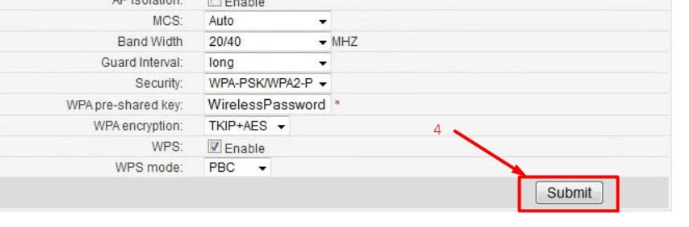
بعد القيام بكافة الخطوات السابقة ستجد أن جميع الأجهزة الخاصة بك يمكنها الدخول إلى شبكة الواي فاي We بأمان كامل وسوف لن يتمكن أحد من رؤية اسم المستخدم الخاص بشبكة الواي فاي التابعة لك على الإطلاق، وبالتالي ستكون قد تجنبت الوقوع في الكثير من المشاكل التي تحدث لمن لا يخفون شبكتهم.
ويمكنك التأكد من هذا الأمر بنفسك من خلال إحضار جهاز مختلف والبحث عن شبكات الواي فاي المتاحة ورؤية ما إذا كان اسم الشبكة الخاصة بك ستظهر لك أم لا، وفي حالة ظهور اسم الشبكة الخاصة بك فبالتالي سيكون هناك خطوة من الخطوات السابقة لم تقم بها بشكل صحيح، لذلك يجب عليك إعادة الخطوات من جديد مرة أخرى لضمان إخفاء شبكة الواي فاي We الخاصة بك.
<ins style="display: block; margin: auto; background-color: transparent;" data-ad-format="auto" class="adsbygoogle adsbygoogle-noablate" data-ad-client="ca-pub-3510677713525753" data-adsbygoogle-status="done" data-overlap-observer-io="false"><ins id="aswift_5_expand" style="display:inline-table;border:none;height:188px;margin:0;padding:0;position:relative;visibility:visible;width:750px;background-color:transparent;"><ins id="aswift_5_anchor" style="display:block;border:none;height:188px;margin:0;padding:0;position:relative;visibility:visible;width:750px;background-color:transparent;"></ins></ins></ins>
يمكنك بسهولة اكتشاف طريقة معرفة أسم المستخدم و كلمة المرور في الراوتر ومعرفة كيفية حل مشكلة شبكة الواي فاي غير آمنة في ويندوز 10
<section class="sc_fs_faq sc_card">كيف يمكن إخفاء شبكة الواي فاي We؟
عليك فتح أي متصفح أمامك ومن ثم كتابة الـIP الافتراضي لأي راوتر وهو 192.168.1.1، ثم سيكون عليك إدخال البيانات اللازمة التي سوف تظهر أمامك، وهي عبارة عن اسم المستخدم وكلمة المرور الخاصة بالراوتر، بعد ذلك عليك الضغط على كلمة Basic ومن ثم عليك الضغط على WLAN، وبعد ذلك ستظهر لك العديد من الخيارات ولكن لا يجب عليك الضغط على أي منها سوى على Hide broadcast أو Hide SSID فقط لا غير وعليك وضع علامة صح عليها.
</section><section class="sc_fs_faq sc_card">ما هي الطرق التي يمكن من خلالها إخفاء شبكة الواي فاي We؟
يمكنك ببساطة إخفاء شبكة الواي فاي We من خلال الدخول على الـIP الافتراضي لأي راوتر وهو 192.168.1.1، وكتابة البيانات اللازمة التي سوف تظهر أمامك، وهي عبارة عن اسم المستخدم وكلمة المرور الخاصة بالراوتر، ثم عليك الضغط على WLAN، وبعد ذلك عليك الضغط على Hide broadcast أو Hide SSID، وأخيرًا قم بالضغط على حفظ التغيرات أو Submit
</section><section class="sc_fs_faq sc_card" style="height: auto !important;">ما هي خطوات إخفاء شبكة الواي فاي We؟
<ins class="adsbygoogle" style="display: block; height: 345px;" data-ad-client="ca-pub-3510677713525753" data-ad-slot="8804815621" data-ad-format="auto" data-full-width-responsive="true" data-adsbygoogle-status="done" data-overlap-observer-io="true"><ins id="aswift_1_expand" style="display: inline-table; border: medium none; height: 345px; margin: 0px; padding: 0px; position: relative; visibility: visible; width: 770px; background-color: transparent;"><ins id="aswift_1_anchor" style="display: block; border: medium none; height: 345px; margin: 0px; padding: 0px; position: relative; visibility: visible; width: 770px; background-color: transparent; overflow: hidden;"></ins></ins></ins>
خطوات إخفاء شبكة الواي فاي We عبارة عن:– فتح أي متصفح أمامك ومن ثم كتابة الـIP الافتراضي لأي راوتر وهو 192.168.1.1.
– إدخال البيانات اللازمة التي سوف تظهر أمامك، وهي عبارة عن اسم المستخدم وكلمة المرور الخاصة بالراوتر.
– عليك الضغط على كلمة Basic ومن ثم عليك الضغط على WLAN.
– ستظهر لك العديد من الخيارات ويجب عليك الضغط على Hide broadcast أو Hide SSID
– قم بالضغط على حفظ التغيرات أو Submit
</section>

